Spécification du format et du type de papier dans le magasin/la cassette à papier
1
Chargez le papier dans le magasin/la cassette à papier. Méthode de base de chargement du papier
2
Appuyez sur  (Réglages/Enregistrement).
(Réglages/Enregistrement).
 (Réglages/Enregistrement).
(Réglages/Enregistrement).3
Appuyez sur <Préférences>  <Réglages papier>
<Réglages papier>  <Réglages papier>.
<Réglages papier>.
 <Réglages papier>
<Réglages papier>  <Réglages papier>.
<Réglages papier>.4
Vérifiez le format papier affiché.

Lors du chargement de papier de format standard, le format du papier est automatiquement détecté.
Les sources de papier sont représentées par les icônes suivantes, respectivement. Notez que les indications relatives à la source de papier diffèrent en fonction des options installées.
 : magasin à papier 1, à droite
: magasin à papier 1, à droite
 : magasin à papier 2, à gauche
: magasin à papier 2, à gauche
 : cassette à papier du haut
: cassette à papier du haut
 : cassette à papier du bas
: cassette à papier du bas

Le format papier du magasin à papier est réglé sur A4. Pour obtenir des instructions afin de changer le format papier qui peut être chargé dans le magasin à papier, prenez contact avec votre revendeur agréé Canon.

Si le format de papier affiché est différent de celui du papier chargé, il est possible que le papier n'a pas été chargé correctement. Chargez le papier à nouveau.
Si <Personnalisé> s'affiche alors que du papier de format standard est chargé, appuyez sur <Format personnalisé>  <Annuler réglages>. Le format correct s'affichera.
<Annuler réglages>. Le format correct s'affichera.
 <Annuler réglages>. Le format correct s'affichera.
<Annuler réglages>. Le format correct s'affichera.  Lors du chargement de papier de format personnalisé
Lors du chargement de papier de format personnalisé
0UUY-023 0UW1-023 0YRY-02C 0X7F-02A 0X7H-02A 1100-02C 0X6E-02A 0X6W-02A 10XJ-02C 0X7C-02A 0X7A-02A 1106-02C 0WXY-02A 0X7E-02A 10YY-02C 10H3-02C 0WR6-02A 0WR7-02A 108A-02C 1116-02C 10H4-02C 0WR5-02A 0WR8-02A 0YWJ-029 0YWH-02A 0YWR-029 0YWK-02A 0YWE-02A 0YWF-02A 0YAS-02E
Spécifiez le format du papier chargé dans la cassette à papier.
1 | Sélectionnez la cassette à papier dans laquelle le papier est chargé et appuyez sur <Format personnalisé>. |
2 | Spécifiez la longueur du côté <X> et celle du côté <Y>. |

Appuyez sur <X> ou <Y> pour saisir la longueur de chaque côté avec le clavier numérique.  Si vous enregistrez les formats de papier que vous utilisez fréquemment avec les boutons <S1> à <S5>, vous pouvez les appeler en appuyant sur une seule touche. Enregistrement de papier de format libre (papier de format personnalisé) | |
3 | Appuyez sur <OK>. |
 Lors du chargement d'enveloppes
Lors du chargement d'enveloppes
Spécifiez le type d'enveloppes chargé dans la cassette à papier.
1 | Sélectionnez la cassette à papier dans laquelle les enveloppes sont chargées et appuyez sur <Enveloppe>. |
2 | Sélectionnez le type d'enveloppes chargé dans la cassette à papier. 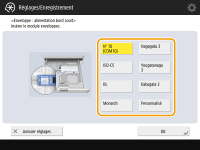 Lorsque vous utilisez des enveloppes de format personnalisé, appuyez sur <Personnalisé>  <Suivant> <Suivant>  et saisissez les dimensions des enveloppes. Appuyez sur <X> ou <Y> et saisissez les dimensions des enveloppes. Appuyez sur <X> ou <Y>  pour saisir la longueur de la dimension considérée. pour saisir la longueur de la dimension considérée. |
3 | Appuyez sur <OK>. |
5
Sélectionnez la source de papier dans laquelle le papier est chargé et appuyez sur <Régler>.
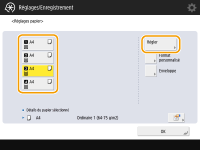
6
Sélectionnez le type de papier et appuyez sur <OK>.
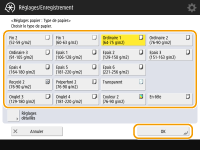

Si le type de papier chargé ne s'affiche pas, appuyez sur <Réglages détaillés> pour le sélectionner dans la liste.
Si le type de papier du papier que vous avez chargé n'est pas repris sur l'écran des réglages détaillés, vous pouvez l'enregistrer dans la liste des types de papier. Réglages de la gestion du type de papier

7
Appuyez sur <OK>.
8
Modifiez l'étiquette du format de papier de la cassette à papier en fonction. Apposition de l'étiquette du format de papier approprié